来源:小编 更新:2024-11-10 05:19:20
用手机看
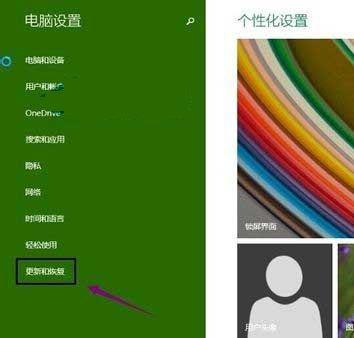
随着科技的不断发展,操作系统更新成为了提高系统性能和安全性不可或缺的一部分。然而,在更新过程中,用户可能会遇到各种问题,其中最常见的就是蓝屏问题。本文将针对Widows 10系统更新后出现的蓝屏问题,提供解决方法及预防措施,帮助用户轻松应对。

1. 系统更新冲突:在更新过程中,新版本与旧版本之间可能存在兼容性问题,导致系统崩溃。
2. 驱动程序不兼容:更新后的系统可能需要新的驱动程序,而旧驱动程序与新系统不兼容,引发蓝屏。
3. 硬件故障:内存、硬盘等硬件故障也可能导致系统在更新后出现蓝屏。
4. 第三方软件冲突:部分第三方软件可能与系统更新后的功能产生冲突,导致蓝屏。

1. 恢复系统到更新前状态
(1)按下“Widows + R”键,输入“recovery”并按回车。
(2)选择“打开系统还原”,然后按照提示操作,将系统恢复到更新前状态。
2. 卸载最近更新的补丁
(1)按下“Widows + I”键,打开“设置”。
(2)点击“更新与安全”,然后选择“Widows 更新”。
(3)点击“查看更新历史记录”,找到最近安装的更新,并选择“卸载”。
3. 更新或修复驱动程序
(1)按下“Widows + X”键,选择“设备管理器”。
(2)检查各个硬件设备,查找有问题的驱动程序,右键点击并选择“更新驱动程序”或“卸载设备”。
4. 检查硬件故障
(1)检查内存条、硬盘等硬件设备是否正常。
(2)使用内存检测工具检测内存条是否出现故障。
5. 检查第三方软件冲突
(1)尝试禁用第三方软件,观察蓝屏问题是否消失。
(2)如果问题消失,则可能是该软件与系统更新冲突,建议联系软件开发商寻求解决方案。

1. 在更新前备份重要数据
2. 在更新前检查硬件设备是否正常
3. 更新驱动程序时,确保选择与系统版本兼容的驱动程序
4. 安装第三方软件时,注意选择正规渠道,避免安装恶意软件
5. 定期检查系统更新,确保系统安全

Widows 10系统更新后出现蓝屏问题,用户可以通过上述方法进行解决。同时,为了预防此类问题,建议用户在更新前做好准备工作,确保系统稳定运行。在遇到问题时,保持冷静,按照步骤逐一排查,相信能够轻松应对。
标签:Widows 10 系统更新 蓝屏问题 解决方法 预防措施